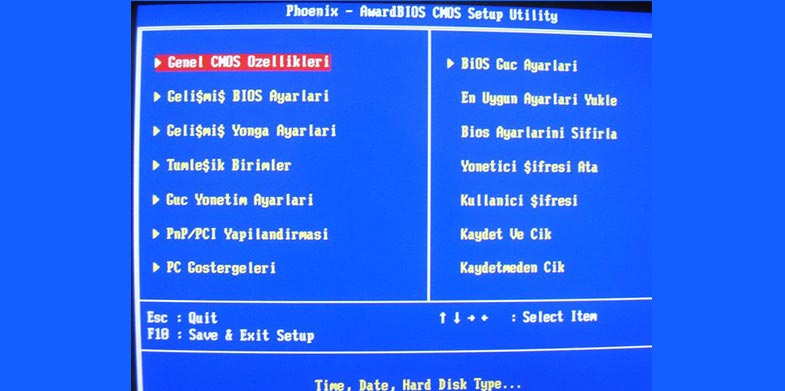Bilgisayarınızı Windows işletim sistemi ile çalıştıran ve kısa süre çalışan ilk yazılım parçası olan BIOS üzerinden bilgisayarınızın başlangıç ve donanım ayarlarını yapabilirsiniz. Gelin tüm detaylarıyla BIOS nedir, Windows’un farklı sürümlerinde BIOS nasıl açılır ve kısayol tuşları nelerdir bir bakalım.
Windows işletim sistemine sahip bir bilgisayar kullanıyorsanız, daha önce oturum açmamış olsanız bile, muhtemelen BIOS’u duymuşsunuzdur. Bilgisayarımızın donanımını kontrol etmede ilk adımları atan yazılım olan BIOS adını, bilgisayarımızda bir sorun olduğunda girmemiz gereken alan olarak görüyoruz.
BIOS Ne İşe Yarar?
BIOS’ün hem başlatma yazılımı hem de kontrol yazılımı olduğu söylenebilir. Windows işletim sistemine sahip bir bilgisayarda güç düğmesine basıp açtığınızda BIOS da çalışır. BIOS, POST adlı hızlı bir test yapar. Bu kısa test sırasında bilgisayarınıza bağlı tüm donanım ve çevre birimlerinin düzgün çalışıp çalışmadığı kontrol edilecektir. Doğru çalışıyorlarsa, işletim sistemi görevi başlayacaktır.
BIOS nasıl açılır?
Windows 11’de BIOS nasıl açılır?
Bilgisayarınızı yeniden başlatın.
Bilgisayarınızın markasına ve modeline bağlı olarak, başlangıçta BIOS önyükleme tuşuna basın.
Windows ayarları sayfasını açın.
Sistem sayfasını açın.
Kurtarma seçeneklerini açın.
Gelişmiş önyükleme seçeneklerinde Şimdi Yeniden Başlat düğmesini tıklayın.
UEFI BIOS önyükleniyor.
Windows 11 işletim sistemine sahip bilgisayarınızda BIOS yazılımını açmak için yukarıdaki adımları uygulamanız yeterlidir.İlk adımlar tüm Windows sürümlerinde aynıdır. Ancak Windows 11 sürümü UEFI BIOS olarak değiştiği için diğer adımları takip ederek açılışta herhangi bir tuşa basmadan BIOS yazılımını açabilirsiniz.
Windows 10’da BIOS nasıl açılır?
Bilgisayarınızı yeniden başlatın.
Bilgisayarınızın modeline ve modeline bağlı olarak, önyükleme sırasında BIOS başlatma tuşuna basın.
Eğer UEFI BIOS’a yükselttiyseniz;
Windows Ayarları sayfasını açın.
Sorun giderme sayfasını açın.
Gelişmiş Seçenekler altında UEFI Ürün Yazılımı Ayarları’nı seçin.
Gelişmiş önyükleme seçeneklerinde Şimdi Yeniden Başlat düğmesini tıklayın.
UEFI BIOS önyükleniyor.
Windows 10 işletim sistemine sahip bilgisayarınızda BIOS yazılımını açmak için yukarıdaki adımları uygulamanız yeterlidir.İlk adımlar tüm Windows sürümlerinde aynıdır. Ancak Windows 11’deki gibi BIOS’unuzu UEFI BIOS’a yükselttiyseniz diğer adımları takip ederek açılışta herhangi bir tuşa basmadan BIOS yazılımını açabilirsiniz.
Farklı Bilgisayar Markalarına Göre BIOS Tuşları
Acer BIOS tuşları nelerdir?
Modele göre değişmekle birlikte, Acer marka bir bilgisayarı başlatırken BIOS yazılımını logo olmadan açmak için F2, Del, F1, F10, Ctrl Alt Esc tuşlarından herhangi birini kullanabilirsiniz. En doğru bilgiyi üreticinin resmi web sitesinden marka ve modele göre arama yaparak alabilirsiniz.
Asus BIOS tuşları nelerdir?
Modele göre değişmekle birlikte, bir Asus bilgisayarı başlatırken, BIOS yazılımını logo olmadan açmak için F2, Del, F10 tuşlarından herhangi birini kullanabilirsiniz. En doğru bilgiyi üreticinin resmi web sitesinden marka ve modele göre arama yaparak alabilirsiniz.
Dell BIOS tuşları nedir?
Modele göre değişmekle birlikte, Dell bilgisayarınızı başlatırken, BIOS yazılımını logo olmadan açmak için F2, F1, Del, F12, F3, Ctrl Alt Enter, Fn Esc, Fn F1 tuşlarından herhangi birini kullanabilirsiniz. En doğru bilgiyi üreticinin resmi web sitesinden marka ve modele göre arama yaparak alabilirsiniz.
HP’nin BIOS tuşları nelerdir?
Modele göre değişmekle birlikte, HP marka bir bilgisayarı başlatırken, BIOS yazılımını logo olmadan açmak için F1, F2, F6, F11 tuşlarından herhangi birini kullanabilirsiniz. En doğru bilgiyi üreticinin resmi web sitesinden marka ve modele göre arama yaparak alabilirsiniz.
Lenovo BIOS tuşları nelerdir?
Modele göre değişmekle birlikte, Lenovo marka bir bilgisayarı başlatırken BIOS yazılımını onsuz açmak için F1, F2, Ctrl Alt F3, Ctrl Alt Insert, Fn F1 tuşlarından herhangi birini kullanabilirsiniz. En doğru bilgiyi üreticinin resmi web sitesinden marka ve modele göre arama yaparak alabilirsiniz.
Toshiba’nın BIOS tuşları nelerdir?
Modele göre değişmekle birlikte, bir Toshiba bilgisayarı başlatırken, BIOS yazılımını logo olmadan açmak için F2, F1, Esc, F12 tuşlarından herhangi birini kullanabilirsiniz. En doğru bilgiyi üreticinin resmi web sitesinden marka ve modele göre arama yaparak alabilirsiniz.
Samsung’un BIOS tuşları nelerdir?
Modele göre değişmekle birlikte, Samsung marka bir bilgisayarı başlatırken, BIOS yazılımını logo olmadan açmak için ESC, F2, F11 veya F12 tuşlarından birini kullanabilirsiniz. En doğru bilgiyi üreticinin resmi web sitesinden marka ve modele göre arama yaparak alabilirsiniz.